标签:plugin res png 使用 dom 包括 add rom 安全组
安装docker 之前先更新系统:
yum update
安装docker:
yum install docker
启动docker:
systemctl start docker
docker 远程连接设置:
编辑:/lib/systemd/system/docker.service
命令:
vi /lib/systemd/system/docker.service
找到“ExecStart=/usr/bin/dockerd-current \” 改成
ExecStart=/usr/bin/dockerd-current -H tcp://0.0.0.0:2375 -H unix://var/run/docker.sock \
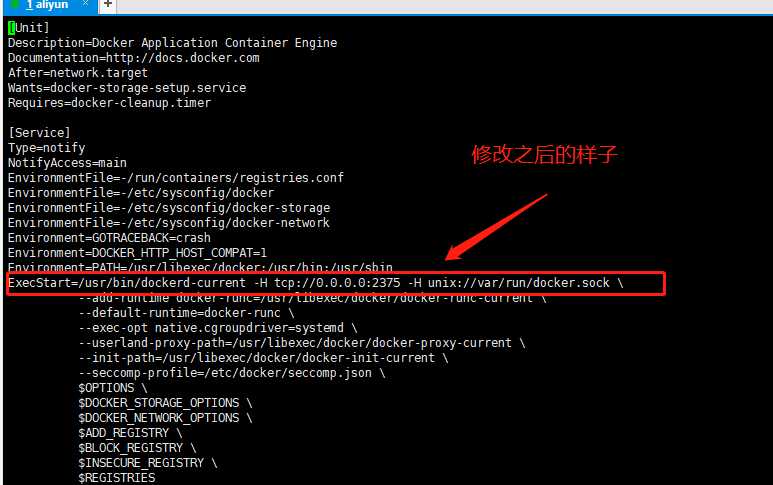
修改完成,保存并退出:
然后输入命令来重加载和重启docker:
systemctl daemon-reload && systemctl restart docker
要是想测试验证刚刚设置是否生效那就输入 docker -H tcp://服务器IP:2375
注意:2375端口号,要到阿里云或者自己的服务器官网的安全组配置开放端口号,
之外如果开启了防火墙需要自己开放端口,命令如下:
firewall-cmd --zone=public --add-port=2375/tcp --permanent
加载刚刚添加开放的端口的命令:
firewall-cmd –reload

如果使用的是阿里云服务器,请自己到阿里云服务器的安全组开放端口,请自行百度。
工具Idea
安装docker 插件
快捷键Ctrl+Alt+S 或者点file->settings
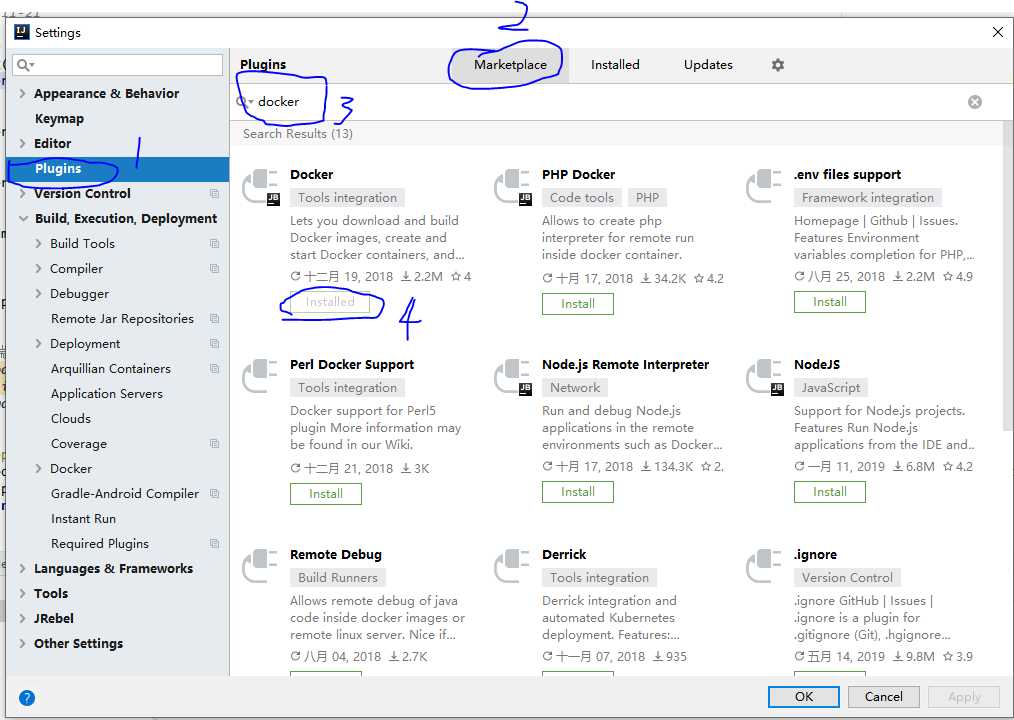
完成1-4步骤,重启IDEA即可。
maven插件推送方式
修改 /etc/docker/daemon.json文件,加入 hosts配置即可
命令:
vi /etc/docker/daemon.json
添加:
{
"hosts":["tcp://0.0.0.0:2375","unix:///var/run/docker.sock"]
}
重新加载配置文件,并重启docker
systemctl daemon-reload
systemctl restart docker
加入打包插件 docker maven的pom依赖
图为:
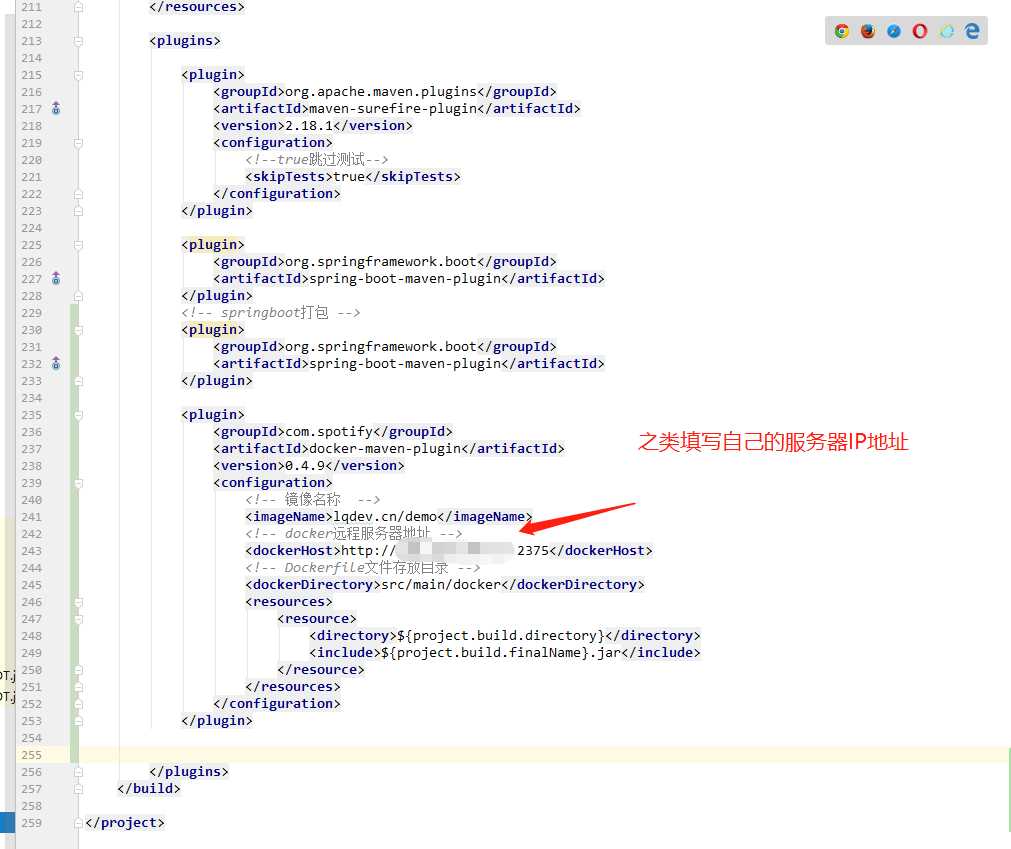
<build>
<plugins>
<!-- springboot打包 -->
<plugin>
<groupId>org.springframework.boot</groupId>
<artifactId>spring-boot-maven-plugin</artifactId>
</plugin>
<plugin>
<groupId>com.spotify</groupId>
<artifactId>docker-maven-plugin</artifactId>
<version>0.4.9</version>
<configuration>
<!-- 镜像名称 -->
<imageName>lqdev.cn/demo</imageName>
<!-- docker远程服务器地址 -->
<dockerHost>http://服务器IP:2375</dockerHost>
<!-- Dockerfile文件存放目录 -->
<dockerDirectory>src/main/docker</dockerDirectory>
<resources>
<resource>
<directory>${project.build.directory}</directory>
<include>${project.build.finalName}.jar</include>
</resource>
</resources>
</configuration>
</plugin>
</plugins>
</build>
编写 Dockerfile,注意大小写,后面的 file是不大写开头的。
图为: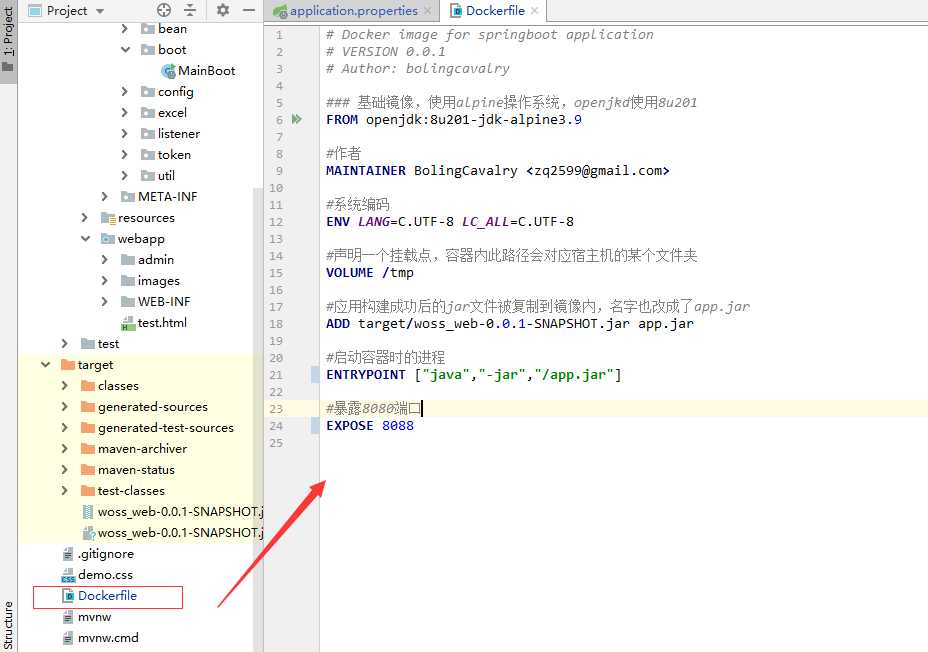
# Dockerfile
# 基于的镜像
FROM openjdk:8-jdk-alpine
VOLUME /opt/tmp
ADD chapter-14-0.0.1-SNAPSHOT.jar app.jar
# -Djava.security.egd=file:/dev/./urandom 可解决tomcat可能启动慢的问题
# 具体可查看:https://www.cnblogs.com/mightyvincent/p/7685310.html
ENTRYPOINT ["java","-Djava.security.egd=file:/dev/./urandom","-jar","/app.jar"]
# 对外端口
EXPOSE 8080
Ctrl+Alt+S 或者点file->settings ->搜索:docker
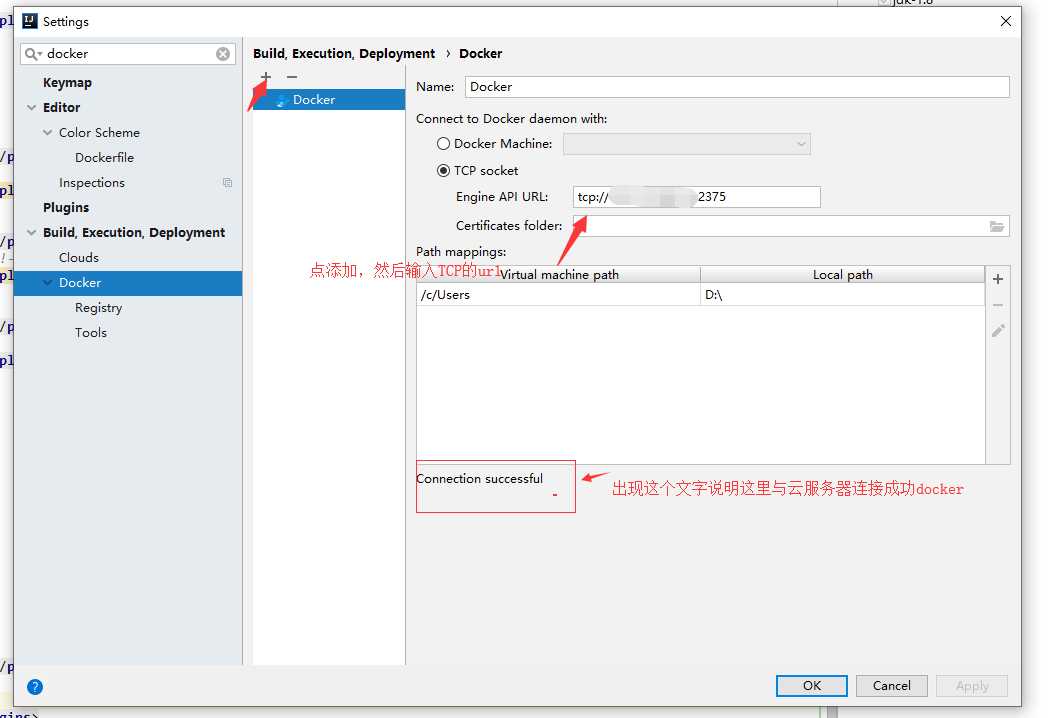
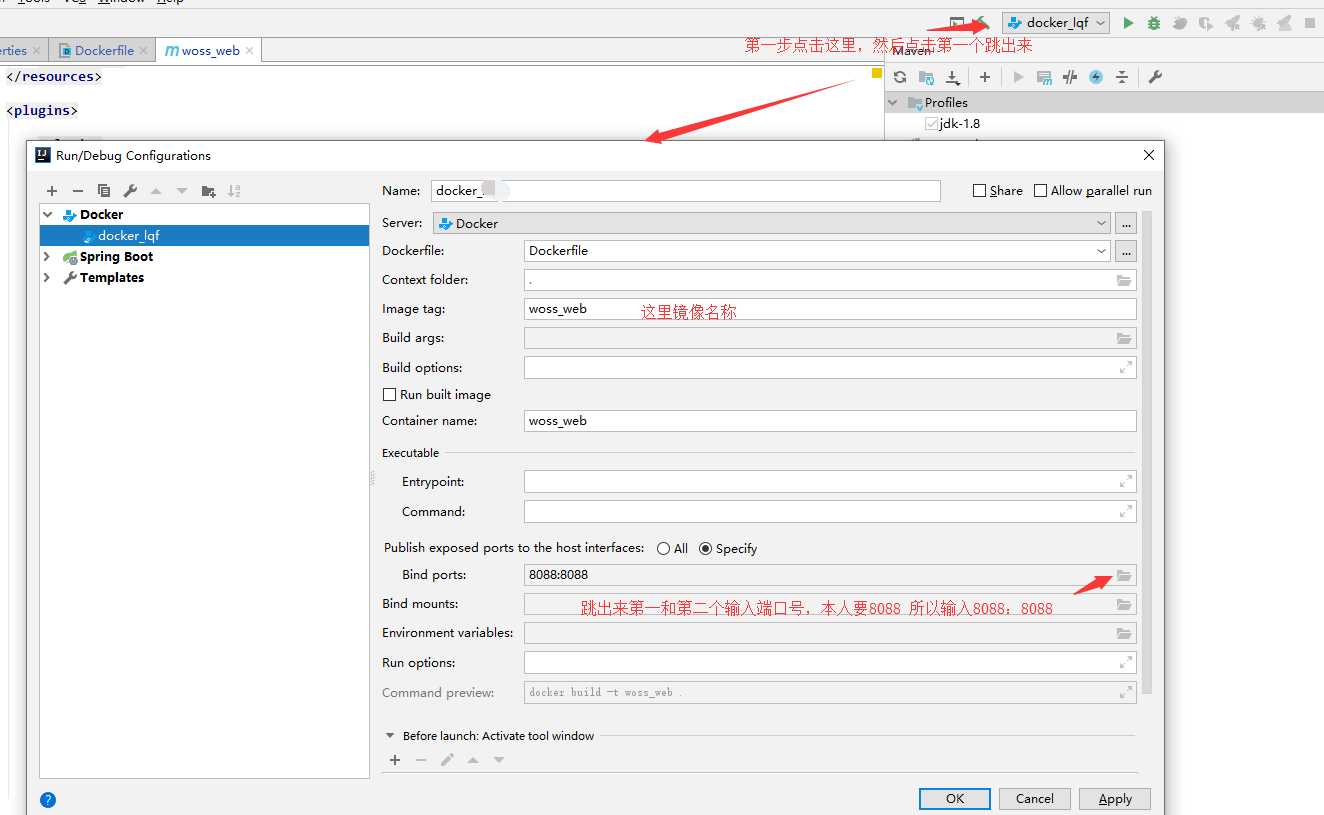
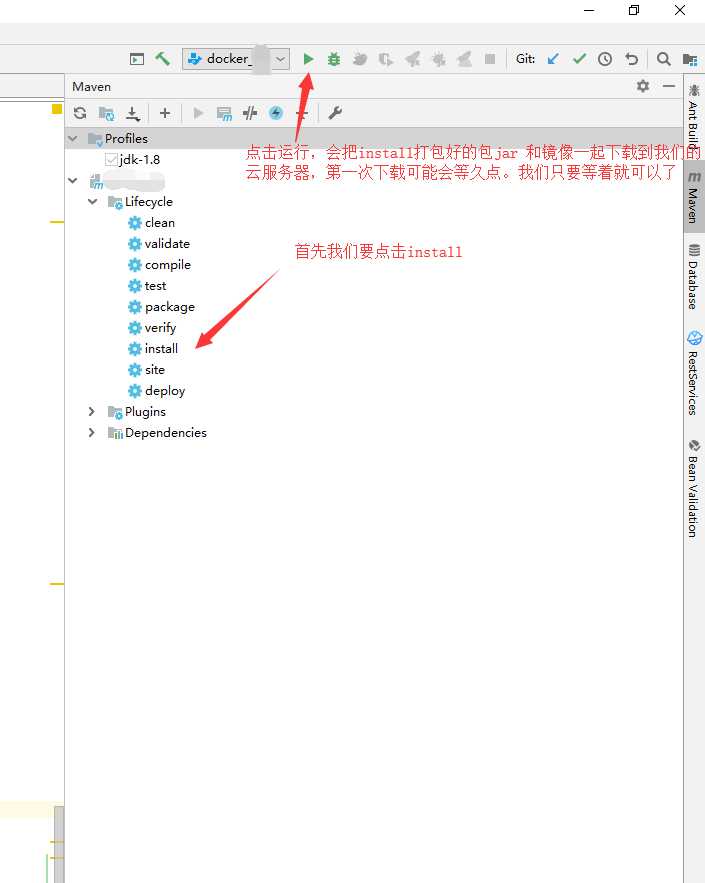
查看镜像命令:
docker images
查看运行的容器:
docker ps
查看所有容器包括(运行和未运行):
docker ps -a
后台运行镜像同时指定端口
docker run -itd -p 8080/8080 镜像名或镜像Id
停止运行的容器:
docker stop 容器ID
对未运行的容器进行启动操作
docker start 容器ID
删除容器::注意删除的容器的在停止情况可以进行对下面操作:
docker rm 容器ID
删除镜像:注意:删除的镜像必须要先把用过镜像的容器(未运行和运行)删了容易才可以删镜像
docker rmi 镜像ID
标签:plugin res png 使用 dom 包括 add rom 安全组
原文地址:https://www.cnblogs.com/javalqf/p/12123525.html